Vizuální vzhled vašich obsahů hraje klíčovou roli, zejména na platformách jako Pinterest. Pokud chcete vytvářet atraktivní fotografie a videa, je Canva vynikajícím nástrojem. V tomto tutoriálu se dozvíte, jak najít fotografie a videa v Canvě, jak je upravit a nahrát vlastní média. Těšte se na obohacení vašich designů širokým spektrem zdrojů!
Nejdůležitější poznatky
- Můžete najít širokou škálu zdarma dostupných i placených fotografií a videí v Canvě.
- Uživatelské rozhraní umožňuje jednoduché přetahování a rozsáhlé úpravy.
- Při používání nahraných médií se dbejte na to, abyste používali pouze obsah, ke kterému máte práva.
Krok za krokem návod
Vyhledávání a výběr fotografií
Pro začátek práce s fotografiemi v Canvě stačí kliknout v hlavním panelu na „Fotografie“. Zde naleznete široký výběr skutečných fotografií z fotoaparátu, které jsou ideální pro vaše designy. Většina těchto fotografií je zdarma a jsou označeny jako „zdarma“, pokud s kurzorem myši na ně přejedete.
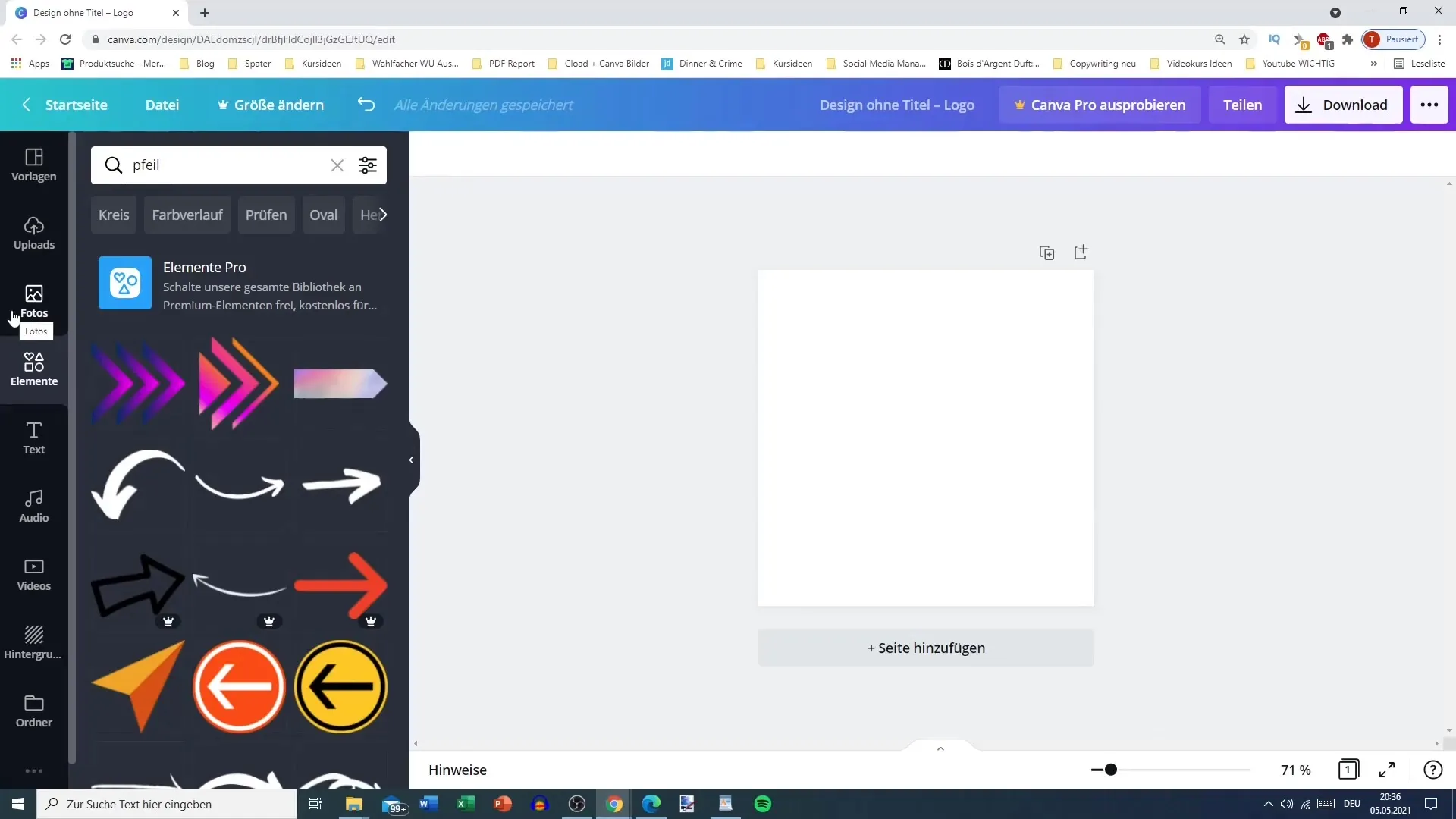
Pokud najdete vhodný obrázek, klikněte na něj. Bude vložen do vašeho designu v původní velikosti. Obrázek můžete libovolně přesouvat a upravovat ve vašem designu.
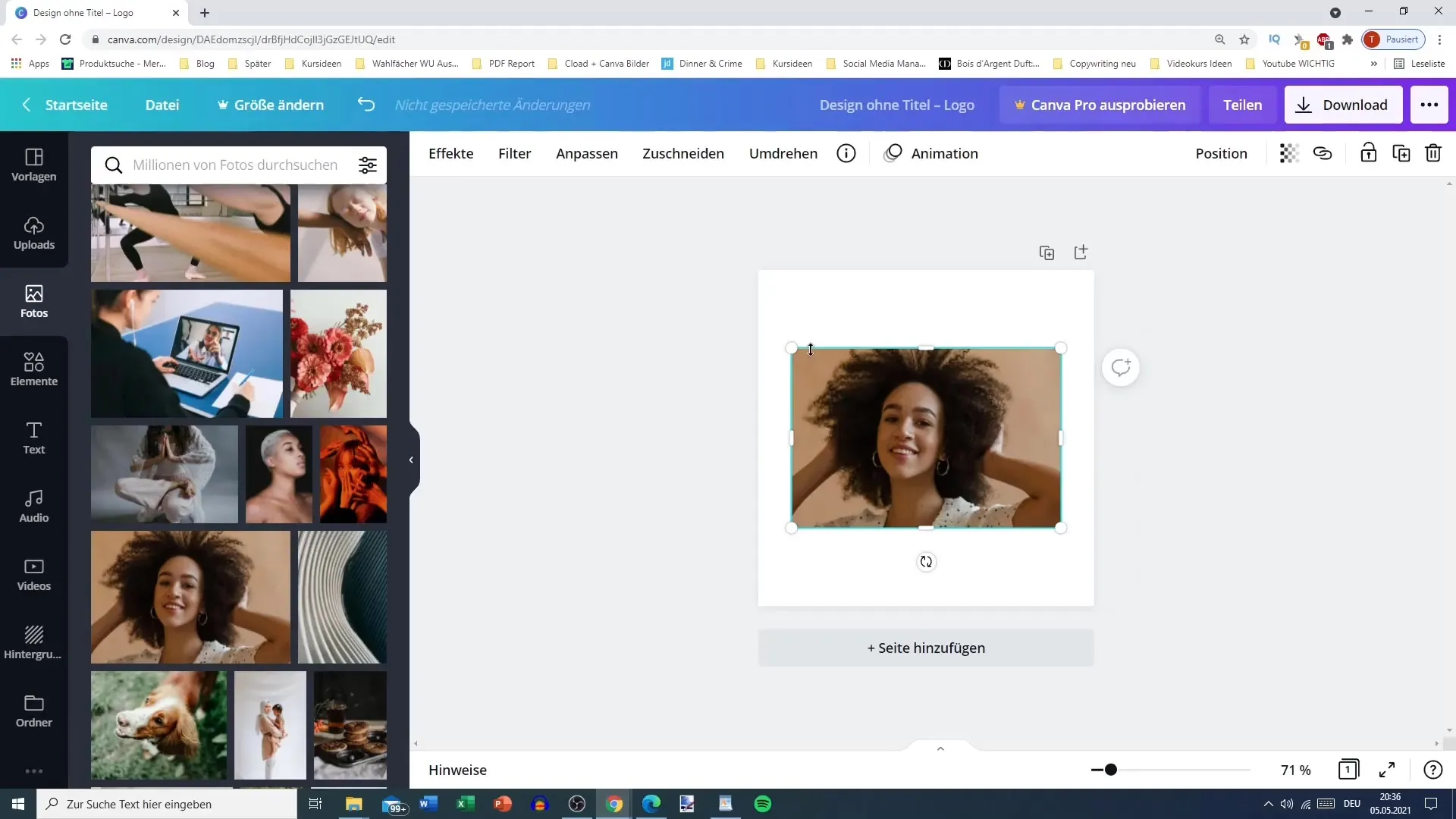
Úpravy obrázků
Jedním malým trikem, jak změnit pozici obrázku, je dvojklik na něj. Tímto způsobem můžete obrázek přesouvat a upravovat, dokud nebude sedět perfektně. Po úpravě klikněte na „Hotovo“, abyste změny uložili.
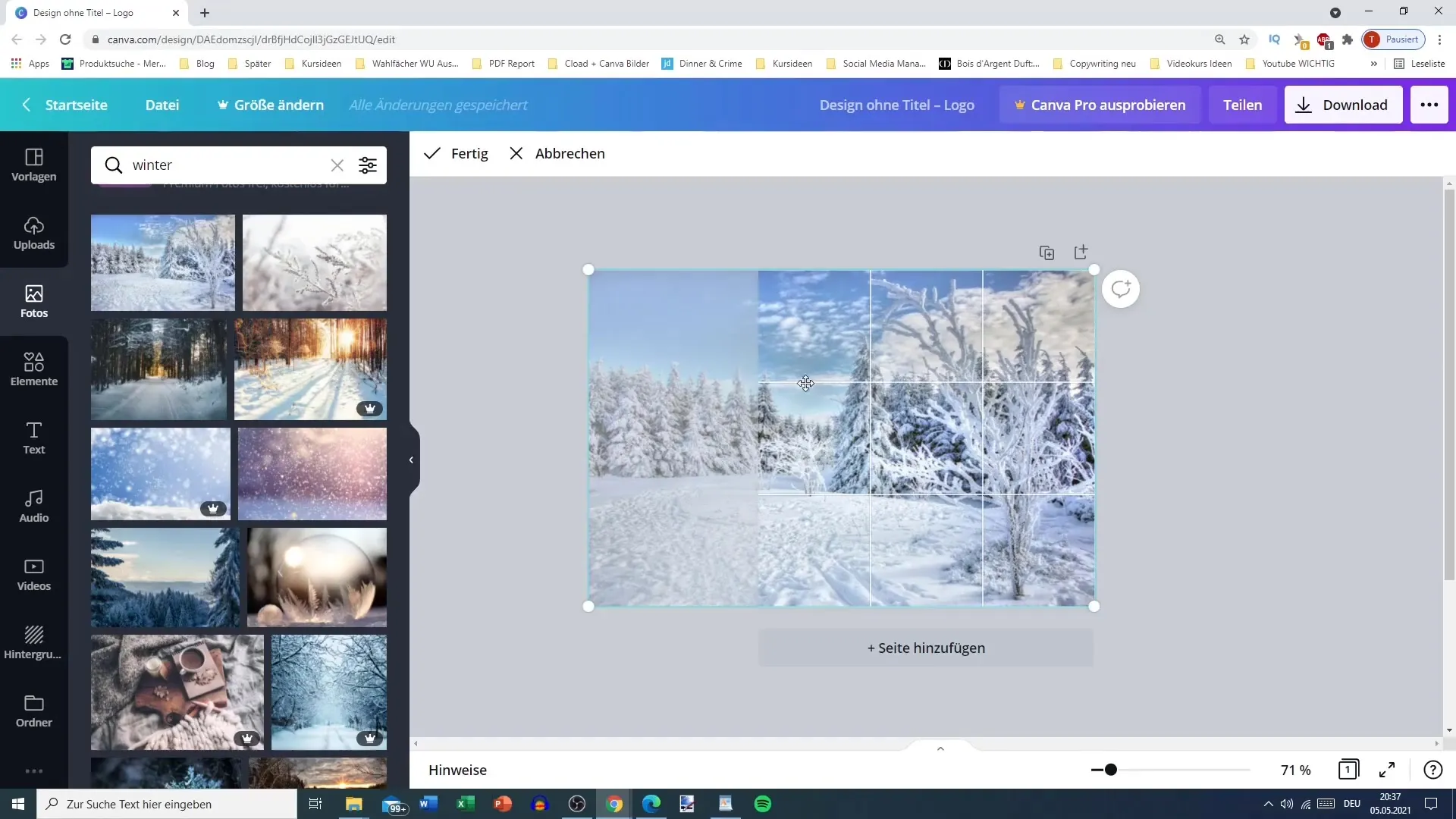
Využití vyhledávací funkce
Máte také možnost využít vyhledávací funkci v Canvě. Stačí zadejte do vyhledávací lišty takový výraz jako „Zima“, a uvidíte odpovídající obrázky. Buďte si vědomi, že existují také placené grafiky, ale vždy najdete mnoho možností zdarma.
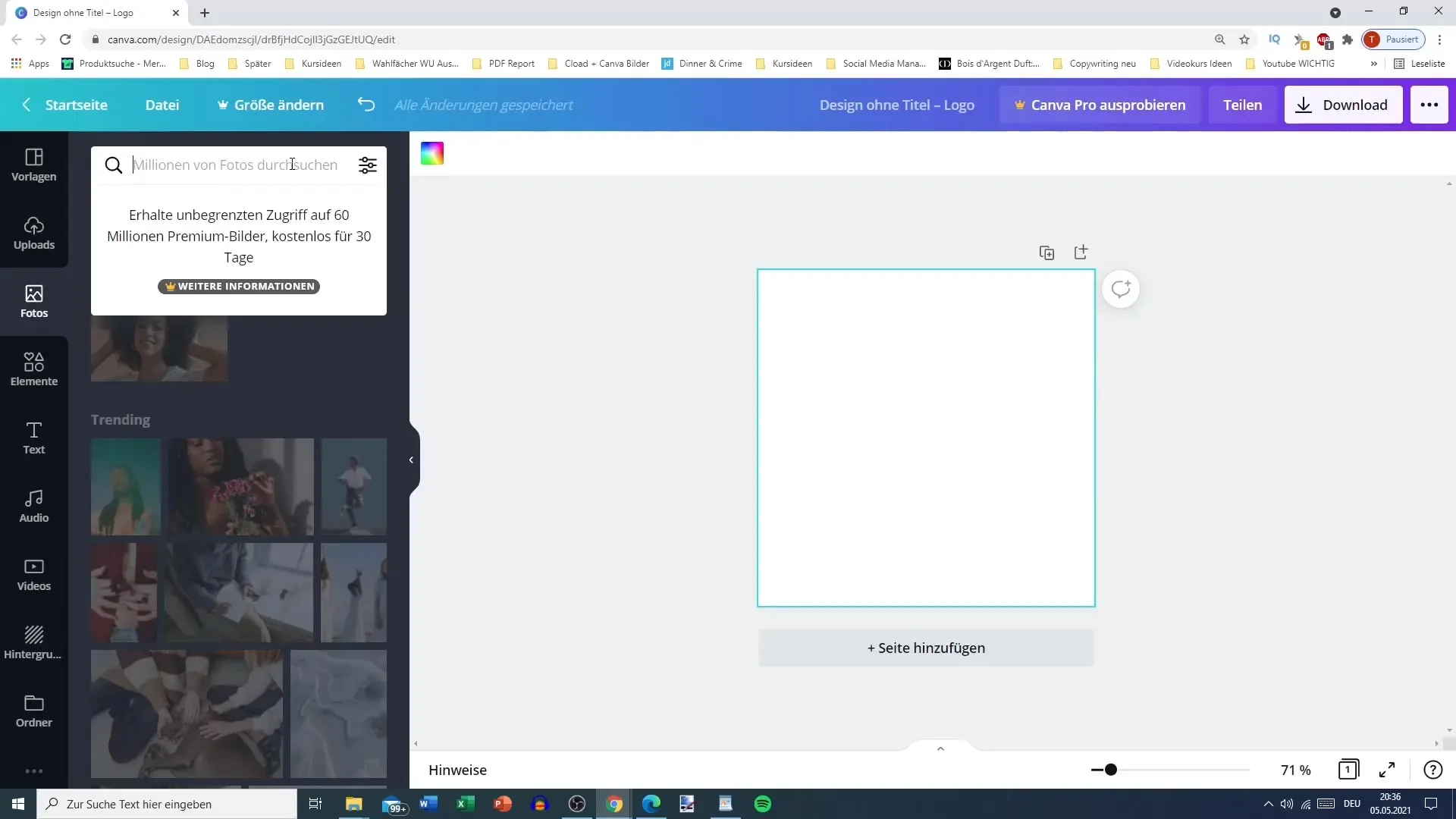
Filtry pro specifické formáty
Pokud potřebujete specifické formáty obrázků, můžete použít filtry. Můžete zvolit, zda chcete vidět pouze vodorovné, čtvercové nebo svislé obrázky. Vyberte daný formát, přetáhněte jej do vašeho designu a upravte.
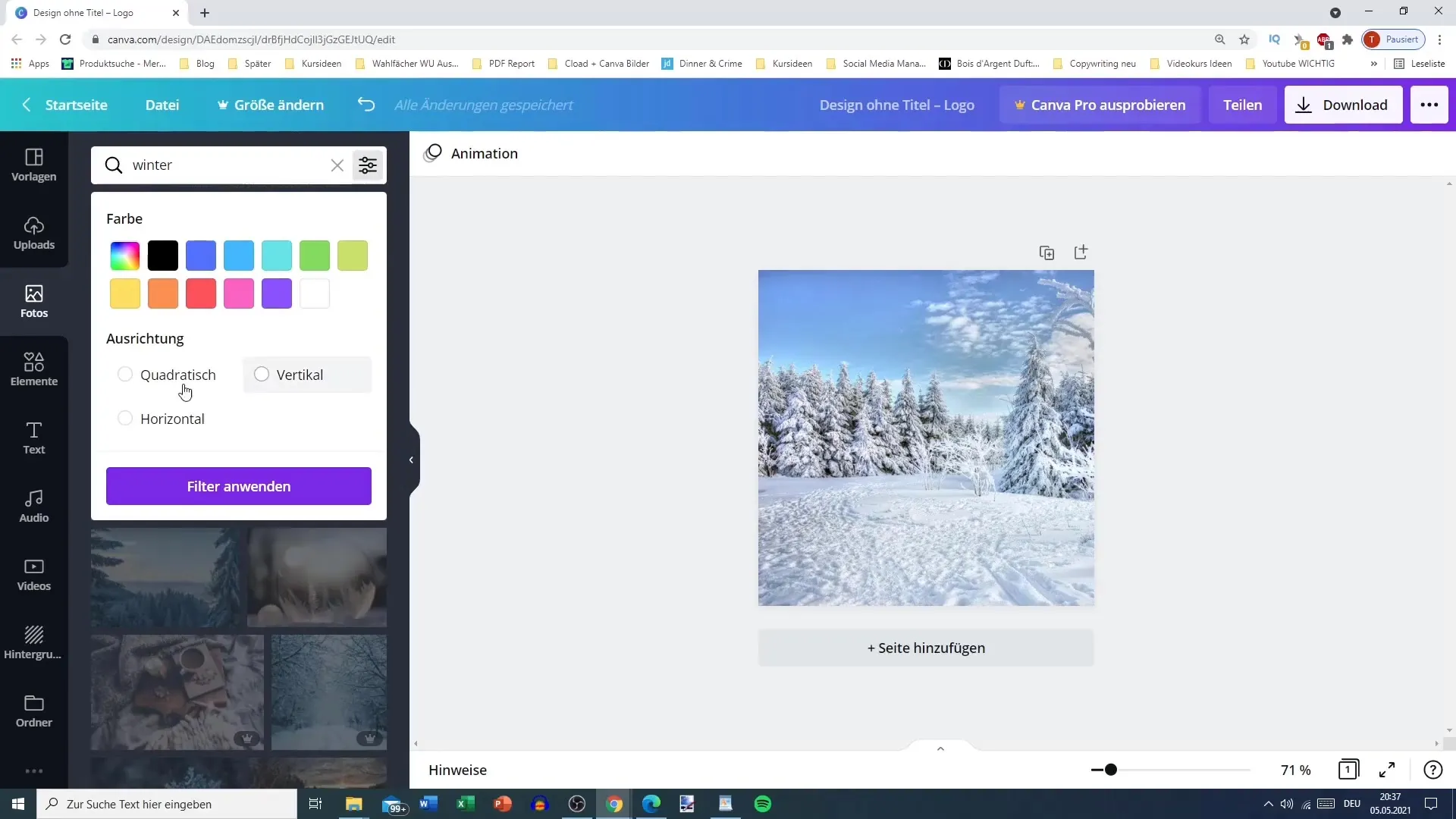
Vyhledání videí v Canvě
Vedle fotografií nabízí Canva také výběr videí. Videjsou ovšem často za poplatek. Pokud hledáte specifické téma, např. „Zima“, můžete zde také vyhledávat videa, ale zjistíte, že zde bývá málo dostupných možností zdarma.
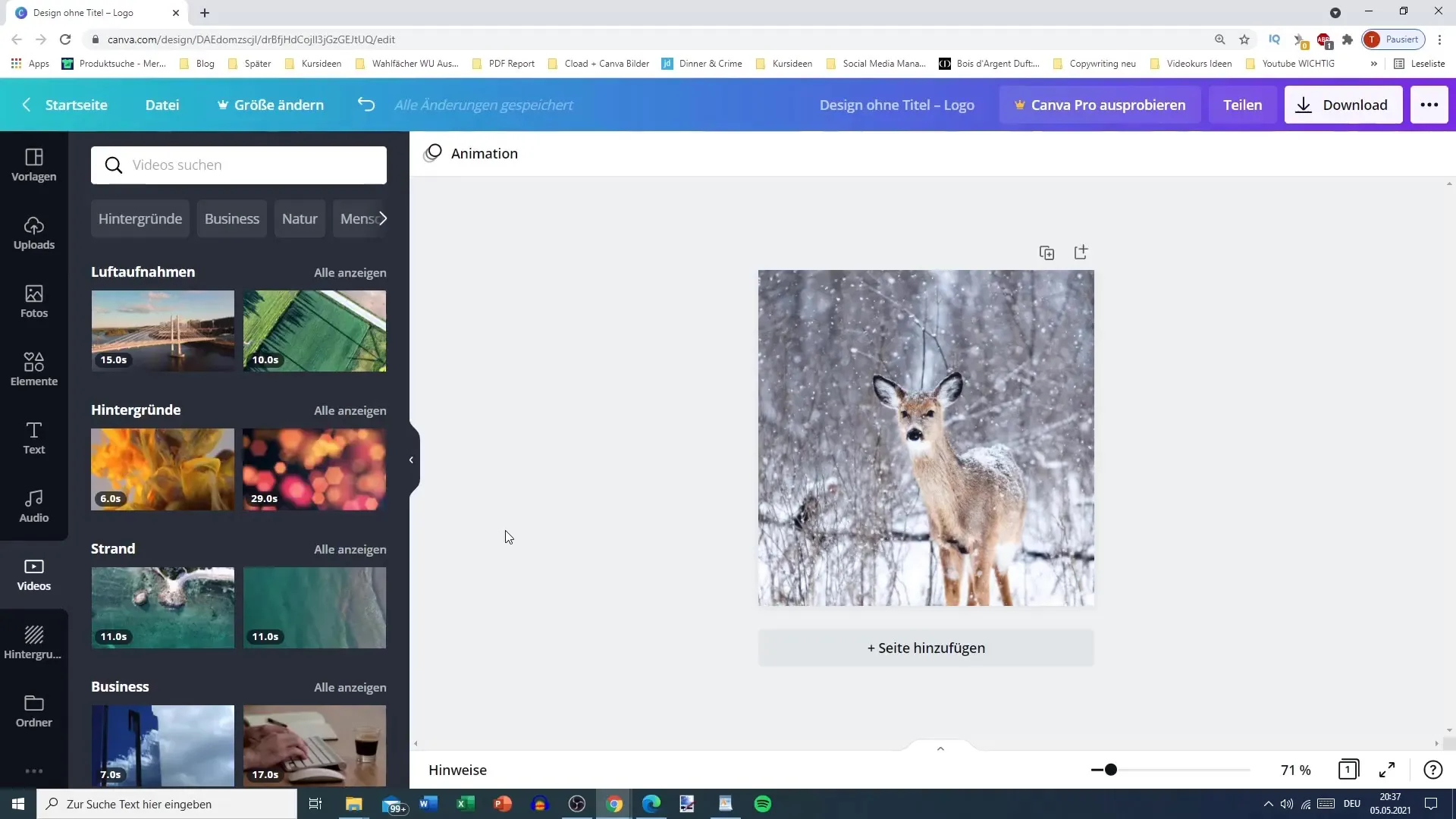
Jakmile najdete, můžete video vybrat dvojklikem a přizpůsobit podle svých přání. Máte také možnost upravit délku videa, abyste použili pouze určité segmenty.
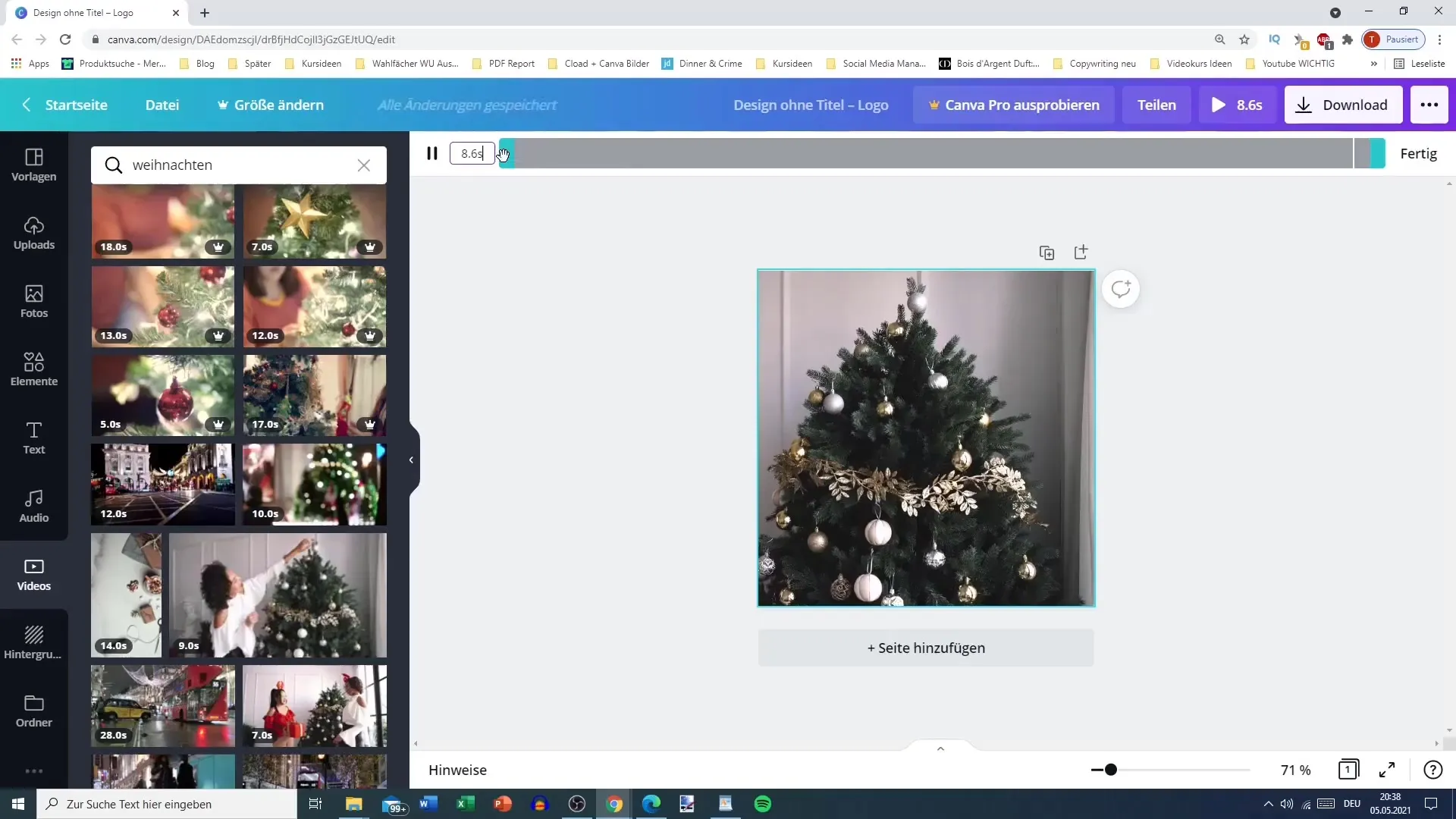
Střih videa
Pro střih videa stačí kliknout na část lišty, která umožňuje střih. Zde můžete nastavit čas na pět sekund tím, že přesunete posuvník na požadované místo. Poté klikněte na „Hotovo“, abyste změny přijali.
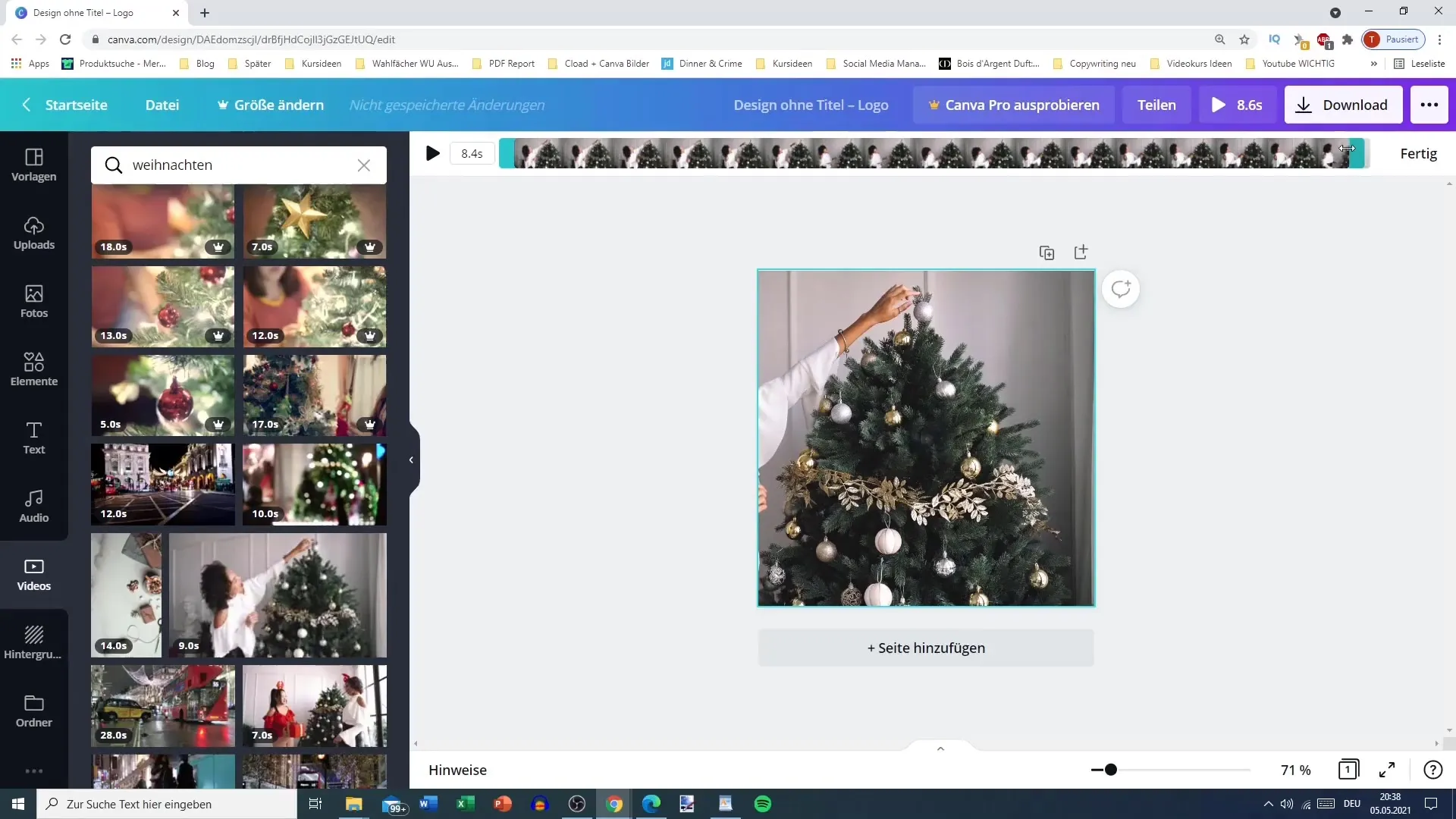
Užití nahrávek v Canvě
Nahrání vlastních médií je možné pomocí druhé záložky „Nahrávky“. Zde můžete nahrát jak obrázky, tak videa a ozvučení soubory. Média můžete nahrát přetáhnutím nebo dlouhodobějším procesem přes „Nahrát média“.
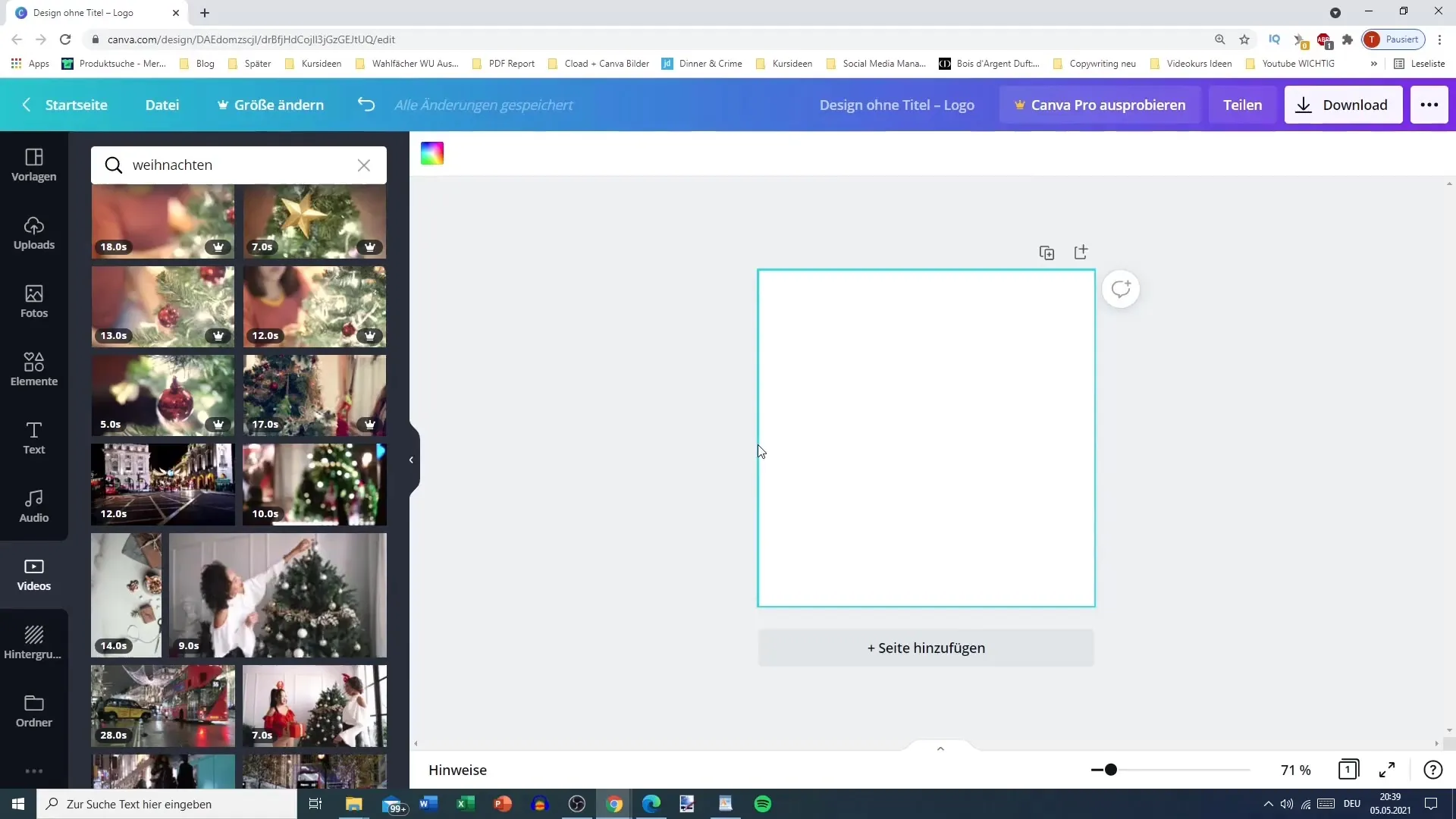
Nahrát soubory
Pokud chcete nahrát obrázek, například miniaturu, jednoduše jej přetáhněte do oblasti pro nahrávání. Alternativně můžete také nahrávat přes své zařízení nebo cloudové služby jako Google Drive a Facebook. Ujistěte se, že nahráváte pouze soubory, pro které máte také práva.
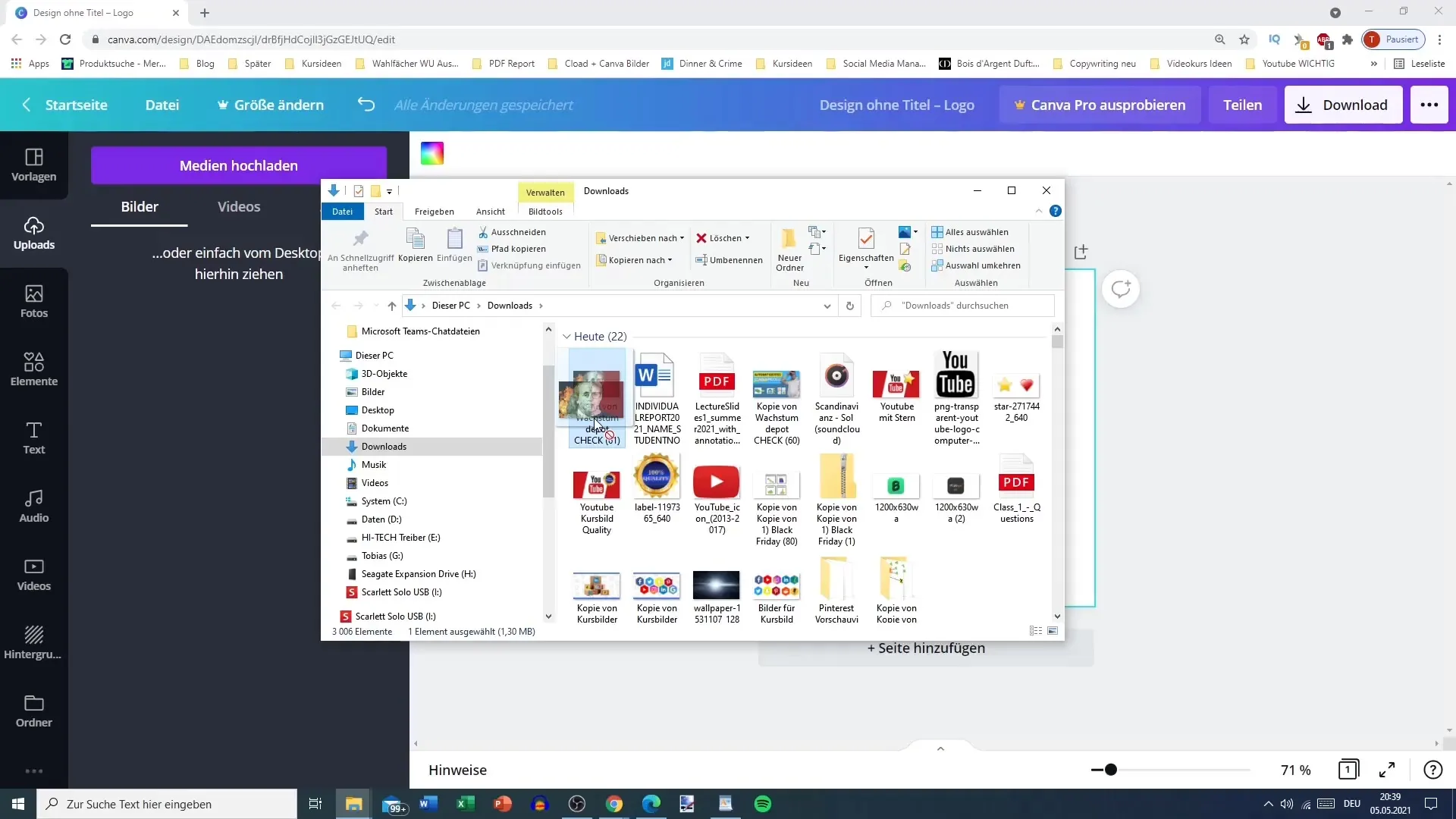
Můžete také nahrávat různé formáty souborů, včetně PNG, JPG, AVI a MP4. Nahrání zvukových souborů je také možné. Věnujte pozornost důležitosti práv k mediálním souborům, zejména pokud je chcete komerčně využít.
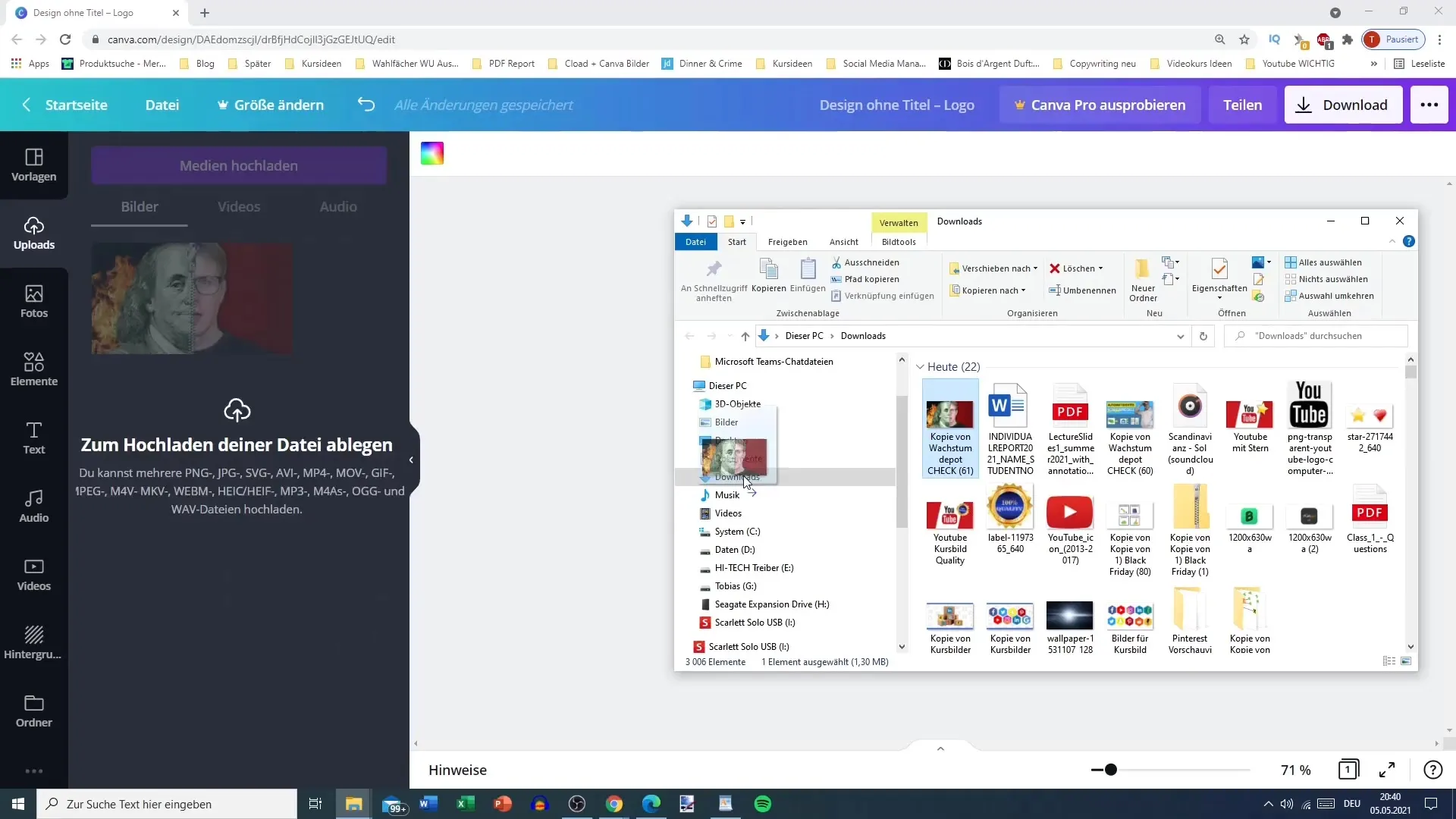
Správa smazaných souborů
Můžete také snadno spravovat nahrávané soubory tím, že je například smažete nebo přesunete do koše. Stačí kliknout na bílou oblast a vybrat "Smazat". Původní soubory můžete kdykoli stáhnout, pokud byste je ztratili.
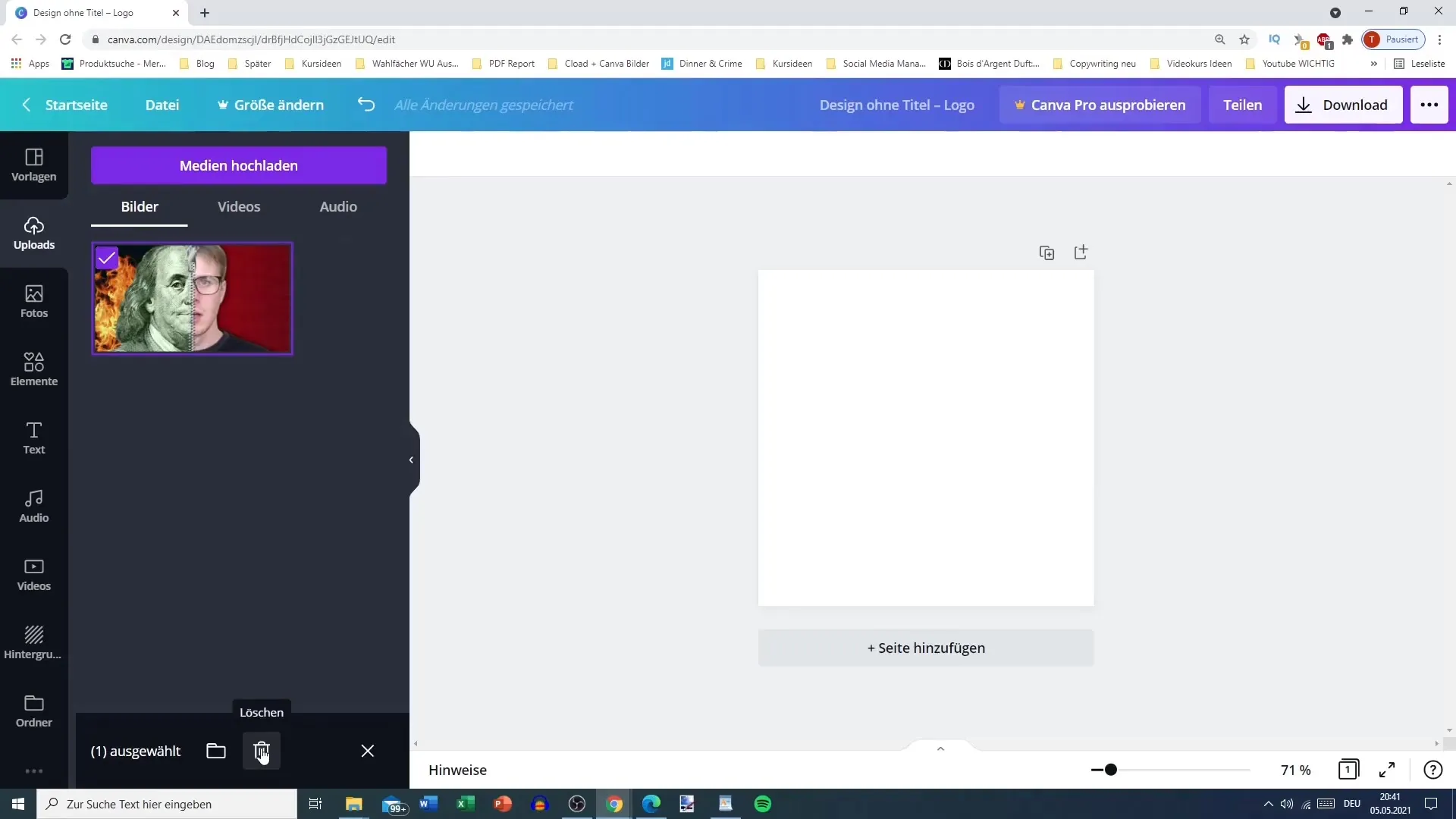
Shrnutí
V této příručce jste se dozvěděli, jak najít fotografie a videa v Canvě, jak je upravit a nahrát vlastní média. Tím, že budete postupovat podle těchto kroků, můžete významně zlepšit svůj vizuální design a vytvářet atraktivní obsah pro své projekty.
Často kladené otázky
Jak najdu zdarma fotografie v Canvě?Můžete najít zdarma fotografie hledáním v kategorii „Fotky“ a dbát na to, aby obrázky byly označeny vedle náhledového označení "gratis".
Mohu nahrávat vlastní videa do Canvy?Ano, můžete nahrávat vlastní videa přes kartu „Nahrávky“ a vkládat je do svých designů.
Jak stříhat video v Canvě?Stačí kliknout na video, vybrat oblast ořezu a upravit délku času, posunutím posuvníku.
Proč je důležité mít práva k nahrávaným médiím?Je důležité vlastnit práva k médiím, abyste se vyhnuli právním problémům, zejména pokud chcete obsah využít komerčně.
Mohu v Canvě použít formáty jako PNG a JPG?Ano, Canva podporuje mnoho formátů souborů, včetně PNG, JPG, AVI a MP4, stejně jako zvukové soubory jako MP3.


